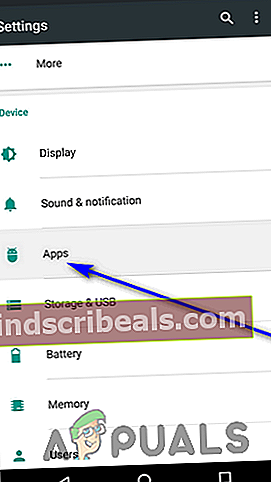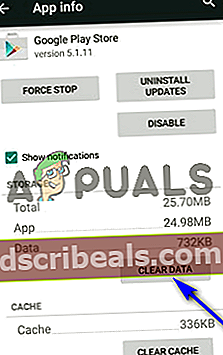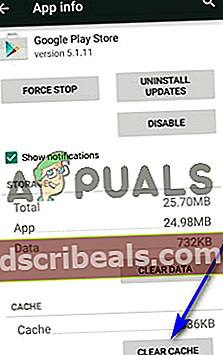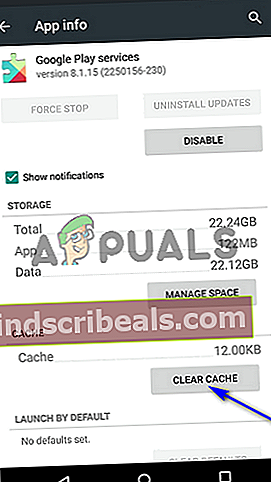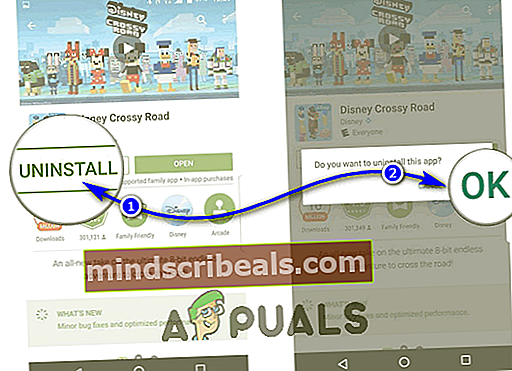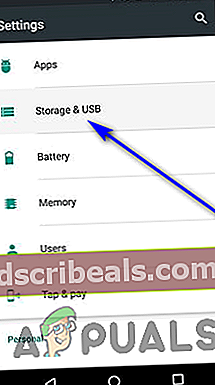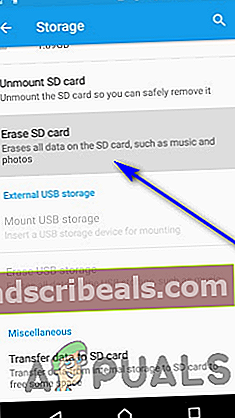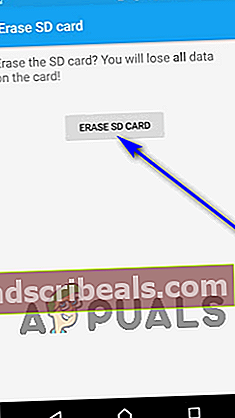Fix: Feil 492 når du installerer eller oppdaterer apper fra Google Play Store
Som enhver Android-bruker allerede ville vite, er Google Play Store den offisielle markedsplassen for alle enheter som kjører på Android-operativsystemet. Fra musikk og bøker til spill og applikasjoner, Google Play Store har alt. Google Play-butikken bringer alt og alt en Android-bruker kan trenge innen rekkevidde, men man tar feil for å anta at Google Play-butikken er helt stabil og pålitelig. I mange tilfeller kan nedlasting av en applikasjon fra Google Play Store (eller til og med oppdatering av en via markedsplassen) føre til feil. Et eksempel på en slik forekomst er feil 492.
Feil 492 er blant de mange feilmeldingene som Android-brukere har rapportert å se når en oppdatering eller installasjon fra Google Play Store tilfeldigvis mislykkes. Feilmeldingen brukere som er berørt av feil 492, ser når det aktuelle programmet ikke installeres eller oppdateres, er ikke veldig beskrivende, så det er ikke den enkleste oppgaven å begrense den underliggende årsaken bak feilen. Det vi imidlertid vet om feilen, er at den kan være forårsaket av noen av noen få forskjellige ting - et problem med Google Play Store eller Google Play Services cache, ødelagte systemfiler som tilhører applikasjonen du prøver å installere eller oppdatere, eller et ødelagt eller på annen måte skadet SD-kort.
Siden vi har en så bred ide som mulig om hvilken feil 492 er forårsaket av, kan vi bruke en prøve-og-feiltilnærming og bruke forskjellige løsninger for å prøve å bli kvitt feilen slik at vi kan installere eller oppdatere aktuelle applikasjonen fra Google Play Store. Følgende er de mest effektive løsningene brukere som er berørt av feil 492, kan bruke til å prøve å løse dette problemet:
Løsning 1: Tøm hurtigbufferen til Google Play Store og Google Play Services-appene
Den absolutt mest effektive løsningen som kan brukes til å bekjempe feil 492 og prøve å bli kvitt den, er å tømme hurtigbufferen til Google Play Store-applikasjonen og Google Play Services-applikasjonen. Mens du er der og tømmer innholdet i de to applikasjonenes cacher, vil du kanskje også fjerne alle dataene deres som er lagret på enheten din for godt mål. For å bruke denne løsningen må du:
- Åpne App-skuff på Android-enheten din.
- Finn og trykk på Innstillinger applikasjonen for å starte den.

- Finn og trykk på Programleder. Dette verktøyet vil bli kalt noe i retning av “Apper“, “applikasjoner”Eller“Apps Manager“.
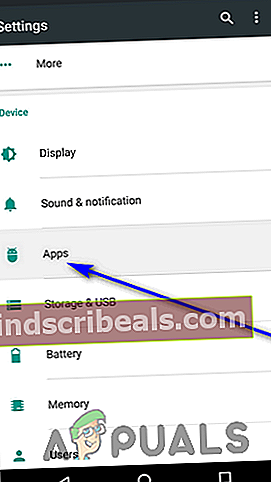
- Finn og trykk på Google Play Butikkapp.
- Trykk på Slett data (og bekreft handlingen hvis nødvendig), og trykk deretter på Tøm cache (og bekreft handlingen hvis nødvendig).
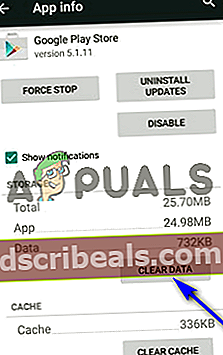
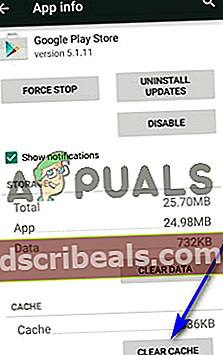
- Gå tilbake til Programleder.
- Finn og trykk på Google Play-tjenesterapp.
- Trykk på Tøm cache (og bekreft handlingen hvis nødvendig).
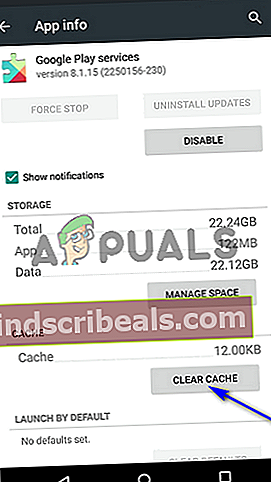
Når du er ferdig, gå tilbake til Google Play Butikk og sjekk om du nå kan oppdatere eller installere det berørte programmet.
Løsning 2: Avinstallere og deretter installere det berørte programmet på nytt
Hvis du får feil 492 mens du prøver å installere et program fra Google Play Store, bare avvis feilmeldingen, lukk Google Play Store (selv fra Nylige apper menyen for å sikre at den lukkes helt), åpne Google Play Store og prøv å installere det berørte programmet igjen. I mange tilfeller er det alt som kreves for å kvitte seg med feil 492 og installere applikasjonen det gjelder.
Hvis du ser feil 492 mens du prøver å oppdatere et allerede installert program, er det imidlertid dette du må gjøre:
- Avvis feilmeldingen.
- Trykk på Avinstaller på det berørte applikasjonens Google Play Store-side.
- Bekreft handlingen i den resulterende popupen ved å trykke på OK.
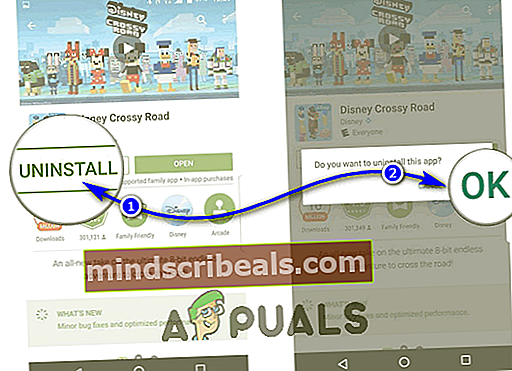
- Vent til det aktuelle programmet blir avinstallert.
- Når applikasjonen er avinstallert, klikker du på Installere på den berørte applikasjonens Google Play Butikkside og gi den de tillatelsene den krever.
Når du gjør det, bør den siste tilgjengelige versjonen av applikasjonen begynne å bli installert på enheten din.
Løsning 3: Formatering av SD-kortet
En annen mulig årsak til feil 492 er et ødelagt eller på annen måte skadet SD-kort. I tilfelle SD-kortet ditt er synderen bak feil 492, kan du bli kvitt problemet ved å bare formatere SD-kortet. Det bør bemerkes at formatering av SD-kortet vil slette alle data som er lagret på det, og at dette bare er en levedyktig løsning for brukere som er berørt av dette problemet, og som har et SD-kort installert i utgangspunktet. For å bruke denne løsningen må du:
- Åpne App-skuff på Android-enheten din.
- Finn og trykk på Innstillinger applikasjonen for å starte den.

- Bla ned til Oppbevaring og trykk på den.
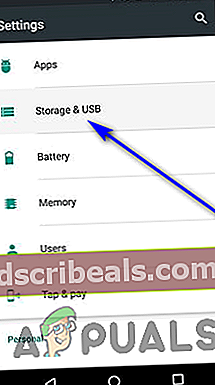
- Rull ned til du kommer over alternativer som gjelder SD-kortet ditt. Finn og trykk på Slett SD-kort eller Format SDkort alternativ.
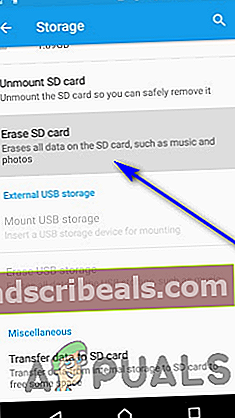
- Bekreft handlingen på neste skjerm ved å trykke påSlett SD-kort (eller noe i den retning).
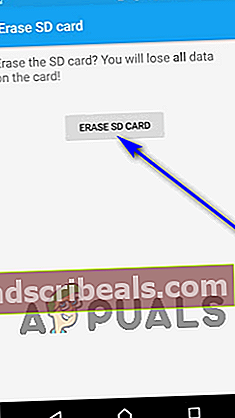
- Vent til SD-kortet ditt blir formatert.
Når SD-kortet som er installert på enheten, er formatert, må du sjekke om feil 492 fortsatt vedvarer. Hvis feilen vedvarer, må du fjerne SD-kortet helt og se om du deretter kan installere eller oppdatere det berørte programmet.